Audio auf iPhone-Videos verbessern: Standard- und externe Methode
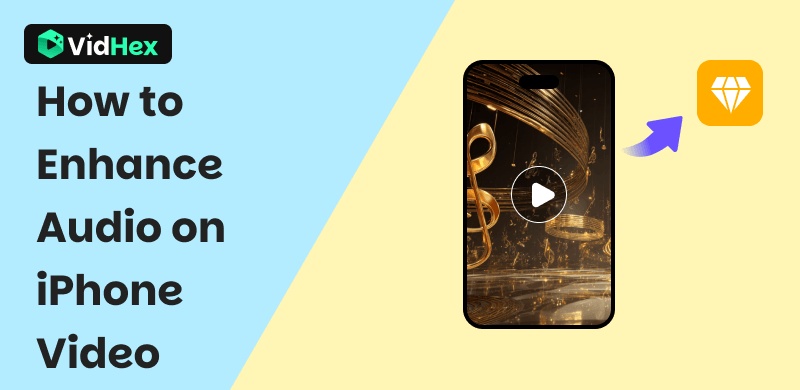
Das iPhone, eines der führenden Smartphones der Welt, ist bekannt für seine innovative Liebe zum Detail, seine Funktionen und seine Features. Besonders hervorzuheben ist die Qualität der Kamera, die flüssige und hochwertige Bilder und Videos aufnimmt. Da die Kameraqualität eines der Hauptverkaufsargumente des iPhones ist, investieren viele in ein solches Gerät, um wertvolle und hochwertige Momente festzuhalten, als wären sie direkt aus der Sicht des Nutzers aufgenommen.
Es ist jedoch schwierig, die Funktion voll auszunutzen, da einige Benutzer Probleme mit der schlechten Audioqualität ihrer iPhone-Videos haben. Dies stellt zwar ein Problem beim Aufnehmen und Bewahren hochwertiger Momente dar, aber Sie möchten das nicht, und Sie möchten Ihre Videoaufnahme nicht ausführen, oder? Daher hilft Ihnen dieser Artikel, wertvolle Einblicke und Tipps zu erhalten, um solche Probleme zu vermeiden. Audio von iPhone-Videos verbessern Sie können die Standardeinstellungen ändern und Tools von Drittanbietern verwenden. Außerdem können Sie die schlechte Tonqualität Ihres iPhone-Videos in einem schrittweisen Prozess beheben.
Inhalt:
Teil 1. Überprüfen Sie die Audiobedingungen auf dem iPhone
Wenn ein iOS-Nutzer Probleme mit der Video- und Audioqualität seines iPhones hat, ist es ratsam, die Audioqualität des iPhones zu überprüfen. Dazu gehört, die Handhabung des Geräts bei der Videoaufnahme zu beobachten, die internen Faktoren zu überprüfen, die die Audioqualität bei der iPhone-Videoaufnahme beeinflussen, und das Mikrofon des Geräts zu untersuchen. Um die Audioqualität zu überprüfen, können Sie unsere Tipps zum Verständnis der Audioqualität Ihres iPhones lesen.
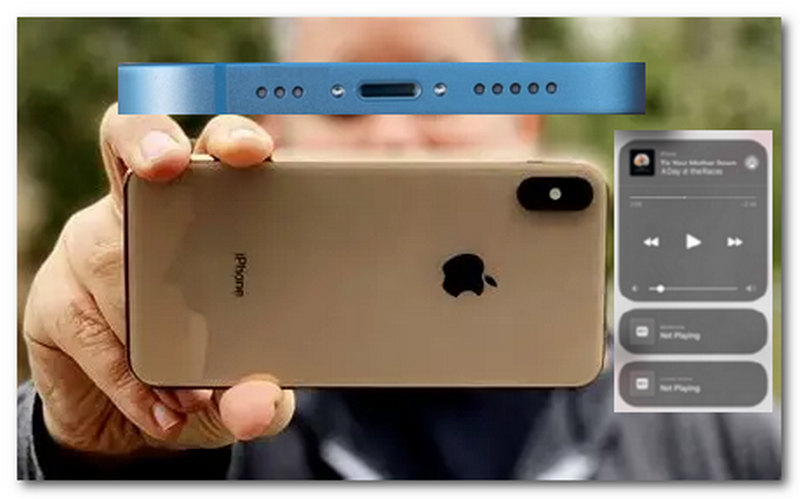
1. Überprüfen Sie Ihr iPhone-Mikrofon.
Vor der Aufnahme ist die Überprüfung des iPhone-Mikrofons unerlässlich. Überprüfen Sie dazu die Mikrofonöffnung Ihres iPhones. Wenn diese durch Gegenstände oder Schmutz verdeckt ist, vermeiden Sie minderwertige Audioaufnahmen in Ihren Videos.
2. Reinigen Sie die Mikrofonöffnungen Ihres iPhones.
Durch regelmäßiges Reinigen der Mikrofonöffnungen können Sie Schmutzablagerungen vermeiden, die zu einer schlechten Audioqualität führen können. Sie können Wattestäbchen verwenden, um den Schmutz aus der Mikrofonöffnung zu entfernen.
3. Halten Sie Ihr iPhone beim Aufnehmen richtig.
Wenn Sie Ihr iPhone zum Aufnehmen eines Videos halten, achten Sie darauf, Ihre Hände so zu positionieren, dass sie die Mikrofonöffnungen nicht verdecken. Dies können Sie erreichen, indem Sie den Bereich des Ladeanschlusses Ihres iPhones nicht abdecken, da sich dort ein Mikrofonanschluss befindet.
4. Überprüfen Sie alle im Hintergrund laufenden Apps.
Neben externen Faktoren wie der Handhaltung und der Überprüfung der Mikrofonöffnungen Ihres iPhones gibt es auch interne Faktoren, die zu einer schlechten Audioqualität Ihres Videos führen können. Dies liegt daran, dass Sie alle laufenden Apps oder Dienste auf Ihrem Gerät beenden sollten, bevor Sie die Aufnahmetaste drücken. Insbesondere sollten Sie die Musikwiedergabe auf Ihrem iPhone pausieren, bevor Sie ein Video aufnehmen.
Teil 2. Verwenden Sie die integrierte iPhone-Funktion
Audio Mix ist eine neue Funktion der iPhone 16-Reihe. Diese in die iPhone-Kamera integrierte Funktion ermöglicht es Benutzern, verschiedene Tonprofile für ihre Videoaufnahmen zu erstellen, die sie anpassen können, um die Audioqualität des Videos nach der Aufnahme zu verbessern.
Audio-Mix-Modi
• Standardmodus ist die Standard-Audioqualität des aufgezeichneten Videos.
• In-Frame-Modus ist ein Modus, der den Ton auf das sichtbare Motiv im Video fokussiert.
• Studio-Modus ist ein Modus, der hilft, Hintergrundgeräusche in aufgenommenen Videos zu reduzieren und den Gesang für ein präziseres Klangergebnis zu verbessern.
• Kinomodus ist ein Modus, der die Umgebungsgeräusche betont und so ein Kinogefühl erzeugt.
Schritte zur Verwendung und zum Zugriff auf Audio Mix auf dem iPhone 16
Schritt 1. Gehen Sie zu Ihrer Fotos-App und öffnen Sie ein Video, dessen Audio-Mix-Einstellung Sie anpassen möchten, indem Sie auf das Bearbeiten Schaltfläche des Videos.
Schritt 2Tippen Sie anschließend auf das Audiomischung Funktion aus Ihrem Bearbeitungsbereich.
Schritt 3Wählen Sie Ihre bevorzugte Audio-Mix-Modus.
Schritt 4. Passen Sie die Intensität Ihres gewählten Audio-Mixes an und tippen Sie, wenn Sie zufrieden sind, auf das Erledigt Schaltfläche, um die Änderungen zu speichern.
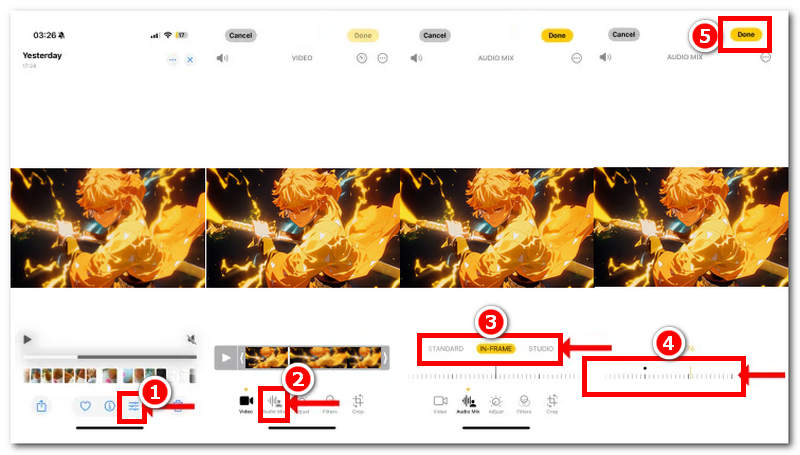
Teil 3. Verwenden Sie das externe Audioaufzeichnungstool
Wenn eine integrierte Funktion, wie z. B. die Audio-Mix-Funktion, auf Ihrem iPhone nicht verfügbar ist, gibt es dennoch Möglichkeiten, den Ton Ihres Videos zu verbessern. Dazu können Sie ein externes Mikrofon und einen Windschutz auf Ihrem iPhone verwenden.

Durch eine Externes Mikrofon, dadurch erhalten Sie bei Ihren iPhone-Videoaufnahmen klarere Aufnahmen mit weniger Hintergrundgeräuschen, da der einzige Zweck der Verwendung solcher Tools darin besteht, Hintergrundgeräusche zu eliminieren, wodurch die Stimmen oder die Stimmen in der Nähe des Mikrofons laut und deutlich zu hören sind.
Windschutz ist ein Erweiterungstool für iPhone-Geräte, das als physische Windbarriere am Mikrofon fungiert und dabei hilft, Windgeräusche vom Mikrofon zu eliminieren oder zu verringern, die dazu führen können, dass die Stimmen in einem Video unhörbar werden.
Teil 4. Bonus: So verbessern Sie Videos bei guten Audiobedingungen
Sollten Sie Probleme mit der Qualität Ihrer iPhone-Videos haben, hilft Ihnen dieser Abschnitt bei der Lösung. Da die Kameraleistung des iPhones eine seiner Stärken bei der Aufnahme von Fotos und Bildern ist, ist eine schlechte Videoqualität auf Ihrem iPhone unverzeihlich. Aber keine Sorge, es gibt eine Methode, mit der Sie die schlechte Qualität Ihrer iPhone-Videos mit einem Drittanbieter-Tool namens Video Enhancer beheben können.
VidHex Video Upscaler ist ein perfektes Werkzeug zur Verbesserung der Farbqualität Ihrer iPhone-Videos mit niedriger Auflösung. Sie können es sogar als Anime-UpscalerAls leichtgewichtiges Softwaretool für Mac- und Windows-Geräte besteht seine einzige Funktion darin, Probleme zu beheben und zu verbessern. So können Sie sicher sein, dass das Tool den Ton Ihrer Videos nicht beeinträchtigt. Sie können sich also auf die Wiederherstellung der fehlenden Videoqualität konzentrieren, ohne die Audioqualität zu beeinträchtigen.
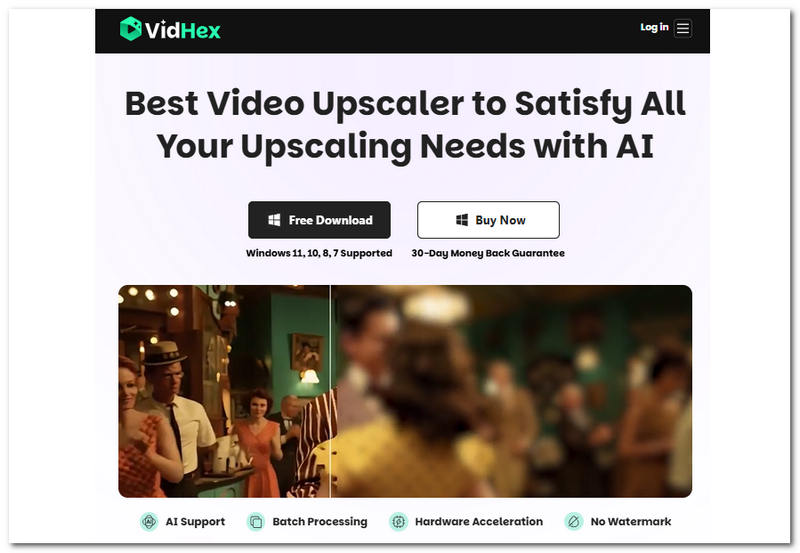
Hauptmerkmale
• KI-gestütztes Video-Upscaler-Tool.
• Verlustfreie Audioausgabequalität.
• Es kann mehrere Videos mit niedriger Auflösung stapelweise verarbeiten, um sie in einem Durchgang hochzuskalieren.
• iPhone-Video-Upscaling-Funktion auf bis zu 4K-Auflösung.
• Es verfügt über eine große Auswahl an KI-Modellen zur Wiederherstellung von Videomaterial.
• Es verfügt über eine sehr einfache und vereinfachte Benutzeroberfläche.
• Verbessert und passt die Videoschärfe einfach an, indem Unschärfe entfernt wird.
• Behalten Sie die ursprünglichen Videoelemente bei.
• Ausgestattet mit schnellerer Verarbeitungshardware wird die Exportgeschwindigkeit erhöht.
• Sorgt für ein flüssigeres Video und ein natürlich wirkendes Ergebnis.
• Wenn Ihr Video erfolgreich hochskaliert wurde, ist kein Wasserzeichen zu sehen.
Schritte zur Verwendung von VidHex
Schritt 1. Laden Sie die VidHex Video Upscaler Software auf Ihrem Desktop-Gerät.
Kostenloser Download
Kostenloser Download
Kostenloser Download
Kostenloser Download
Mac OS X 10.7 oder neuer
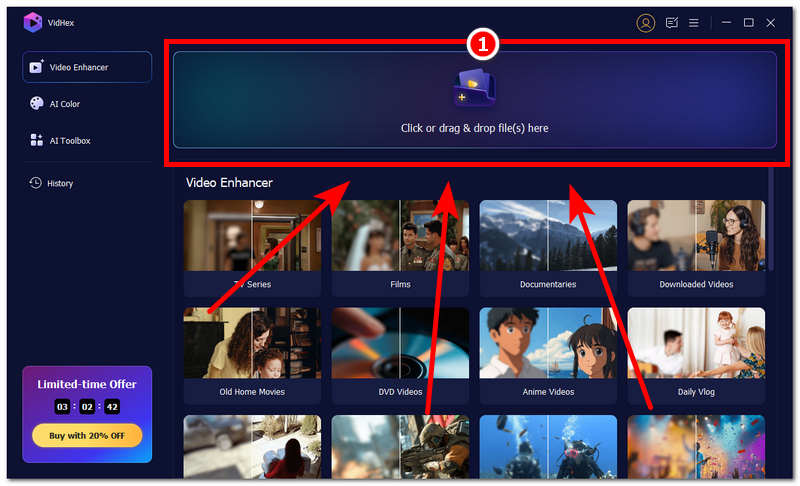
Schritt 3. Wählen Sie anschließend ein KI-Modell auf der rechten Seite der VidHex Video Upscaler-Oberfläche zur Verbesserung aus, z. B. das Allgemeines Verbesserungsmodell.
Notiz: Sie können auch die Klarheit und den Vergrößerungseffekt in der Ausgabeauflösung.
Schritt 4. Sobald Sie das KI-Modell ausgewählt haben, das Ihrer Meinung nach am besten zu Ihrem iPhone-Video-Anliegen passt, klicken Sie auf das Export Taste.

Sehen Sie, es ist ganz einfach und kann Ihnen helfen Verbesserung der Videoqualität und Ihnen zu einem besseren Zuschauererlebnis verhelfen. Zögern Sie nicht, es auszuprobieren!
Teil 5. FAQs zur Audioverbesserung bei iPhone-Videos
Funktioniert die Audioverbesserung von iPhone-Videos?
Dies hängt von den Problemen mit der Videoqualität und deren Schweregrad ab. Die meisten Probleme mit der Audioqualität von iPhone-Videos sind jedoch geringfügig. Daher können sie durch die Standard-Fehlerbehebung auf den iPhone-Geräten und die Verwendung von Tools von Drittanbietern behoben werden.
Beeinträchtigt die Verbesserung der Audioqualität die Videoqualität des iPhone?
Nein, die Audioverbesserung kann nur Probleme mit der Audioqualität beheben. Der unwissentliche und leichtsinnige Einsatz von Tools oder Methoden kann jedoch zu einer Beeinträchtigung der Videoqualität führen. Stellen Sie daher sicher, dass Sie sich Ihrer Vorgehensweise bewusst sind, um Probleme mit anderen Audio- oder Videokomponenten zu vermeiden.
Wann sollte ich einen Video-Audio-Enhancer verwenden?
Sie können ein Videoverbesserungstool verwenden, wenn Sie die Audioqualität Ihres iPhone-Videos mit einer Standardmethode nicht mehr verbessern können, wenn die Audioqualität zu gedämpft ist, wenn das Video zu viele Hintergrundgeräusche enthält und wenn Sie möchten, dass Ihr Video professionell und gut klingt.
Abschluss
Verbessern der Video-Tonqualität des iPhone Dies kann erreicht werden, indem Sie den physischen Zustand der Mikrofonöffnungen Ihres iPhones überprüfen, diese reinigen und sicherstellen, dass Sie sie während der Aufnahme nicht abdecken. Darüber hinaus verfügt das neueste iPhone-Modell über eine Funktion, mit der Benutzer den Audiomix auswählen können, wodurch sie ihren Videoton ganz einfach ohne Drittanbieter-Tools verbessern können. Obwohl diese Funktion für eine nahtlose und problemlose Audioverbesserung von Videos für iOS unglaublich funktional ist, ist sie nur auf dem iPhone 16 verfügbar.
Da in diesem Handbuch alle möglichen Maßnahmen aufgelistet sind, die Sie ergreifen können, um einen hochwertigen iPhone-Videoton sicherzustellen, besteht der beste und wichtigste Faktor zur Vermeidung solcher Probleme darin, in die Verwendung externer iPhone-Audioerweiterungstools wie Mikrofon und Windschutz zu investieren, da sich dadurch Hintergrundgeräusche erheblich reduzieren lassen und der Ton mit minimalem Verbesserungsbedarf professioneller klingt.






